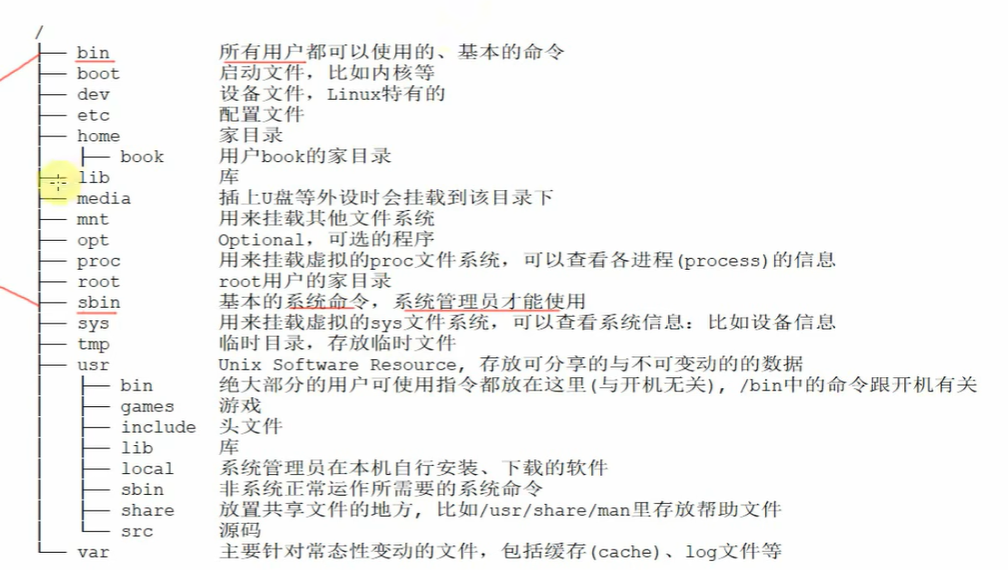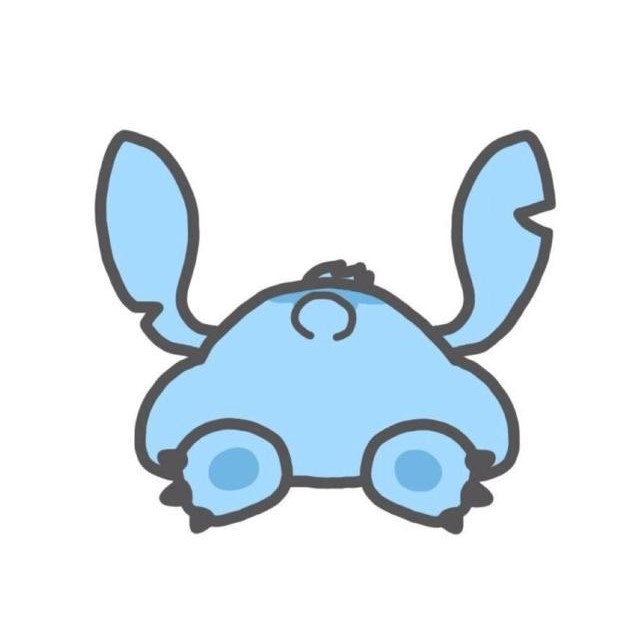Linux 相关汇总
Created|Updated
|Post Views:
Linux 相关汇总
◇ 目录结构
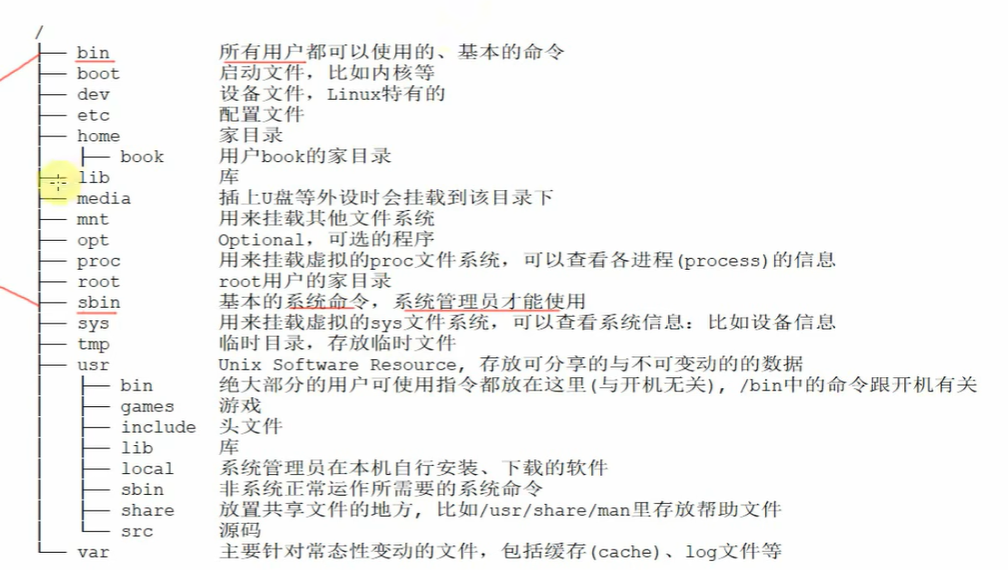
◇ 命令相关
▷ 多用户相关
1
2
3
4
5
6
7
8
9
10
11
12
13
14
15
16
17
18
19
20
21
22
23
|
adduser <user_name>
usermod -aG sudo <user_name>
su <user_name>
su - <user_name>
sudo -i
exit
sudo -i -u <user_name>
exit
|
▷ 文件相关
1
2
3
4
5
6
7
8
9
10
11
12
13
14
15
16
17
18
19
20
21
22
23
24
25
26
27
28
29
30
31
32
33
34
35
36
37
38
39
40
41
42
43
|
touch <file_name>
echo "something" > <file_name>
echo "something" >> <file_name>
ln <file_s> <file_d>
ln -s <file_s> <file_d>
cat <file_name>
cat file1 file2 > merged_file
cat file1 >> existing_file
tail -f <file>
mkdir <folder_name>
mkdir -p a/b/c
mkdir -p a/b/c -m 0755
install -d a/b/c -m 0755
mv file_s file_d
diff file1 file2
rm <file_name>
rmdir <folder_name>
rm -r <folder_name>
rm -ri <folder_name>
|
▷ 权限相关
1
2
3
4
5
6
7
8
9
10
11
12
|
chmod u+rwx <file_name>
chmod go-rwx <file_name>
chmod 755 <file_name>
$ umask
0002
|
▷ 运行相关
1
2
3
4
5
6
7
8
9
10
11
12
13
14
15
16
17
18
19
20
21
22
23
24
|
$ <long_running_command> &
[1] 4438
$ ps
PID TTY TIME CMD
3934 pts/0 00:00:00 bash
4438 pts/0 00:00:00 xxx
4439 pts/0 00:00:00 ps
ps axf
pmap 4438
$ cd /proc/4438/
$ ls fd
0 1 2 3
$ ls fd -l
|
在 /proc/[PID]/fd/ 目录中,通常情况下,以下的编号分别表示:
- 0: 标准输入 (stdin)
- 1: 标准输出 (stdout)
- 2: 标准错误 (stderr)
这些编号代表了进程的标准输入、标准输出和标准错误文件描述符。文件描述符是用于访问文件、设备或管道的抽象概念。上述编号是在大多数 UNIX-like 系统中的通用约定。
具体来说:
- 0 (stdin): 是进程的标准输入文件描述符。通常从终端输入时,这个描述符被用来接收输入。
- 1 (stdout): 是进程的标准输出文件描述符。通常当程序输出信息时,这个描述符被用来输出到终端或文件。
- 2 (stderr): 是进程的标准错误文件描述符。通常当程序遇到错误时,错误信息被输出到这个描述符,以便将错误信息与标准输出区分开。
这些标准文件描述符使得进程可以与系统进行基本的输入和输出交互。其他的文件描述符 (如3、4等) 可能会被用于打开或引用其他文件、设备或管道,这取决于具体的进程和它的实现。
中止相关:
1
2
3
4
5
6
7
8
9
|
kill -15 PID
kill -9 PID
kill -2 PID
|
▷ 杂项
1
2
3
4
5
6
7
8
9
10
11
12
13
14
15
|
ulimit -a
touch -- -a
touch ./-a
stat file_name
echo $?
export
|
▷ 其它
Ubuntu 相关参见:链接
◇ 环境变量
▷ PATH 相关
打开:
1
2
3
4
5
6
7
8
|
sudo vim /etc/environment
sudo vim /etc/profile
vim ~/.bashrc
|
填写:
1
2
3
4
5
6
7
| # 全局系统环境变量
# 后面添加即可
PATH="/usr/local/sbin:/usr/local/bin:/usr/sbin:/usr/bin:/sbin:/bin:/usr/games:/usr/local/games:/snap/bin:/your/path"
# shell 配置
# 行尾添加即可
export PATH=$PATH:/your/path
|
更新:
1
2
3
4
5
6
7
8
|
source /etc/environment
source /etc/profile
source ~/.bashrc
|
◇ 应用程序
▷ Man 手册
section 包括:
- Standard commands (标准命令)
- System calls (系统调用)
- Library functions (库函数)
- Special devices (设备说明)
- File formats (文件格式)
- Games and toys (游戏和娱乐)
- Miscellaneous (杂项)
- AdministrativeCommands (管理员命令)
- 其他 (Linux特定的),用来存放内核例行程序的文档
- 新文档,可能要移到更适合的领域
- 老文档,可能会在一段期限内保留
No manual entry for xxx 错误的解决方案:
查找命令相关的 man 手册时,显示 No manual entry for xxxx, 如:
1
2
| $ man 3 printf
No manual entry for printf in section 3
|
解决方案:装上 gcc 之后就可以了。
◇ 参考内容
- 【Linux C】man查看C函数原型|定义No manual entry for xxx 错误的解决方案. https://blog.51cto.com/liangchaoxi/4292814